为什么打开cad文件只能是只读模式?cad打开文件显示只读模式解决方法
更新时间:2024-06-20 16:19:04作者:runxin
我们在电脑上使用cad工具进行绘图设计时,也难免会遇到打开的文件显示只读模式的情况,而在cad文件设置只读模式的状态下,用户也无法对其进行编辑修改保存,对此为什么打开cad文件只能是只读模式?这可能是由于在创建或传输文件过程中,文件属性被意外修改,下面就来教大家cad打开文件显示只读模式解决方法。
具体方法如下:
1、右键点击cad文件,进入“属性”页面,
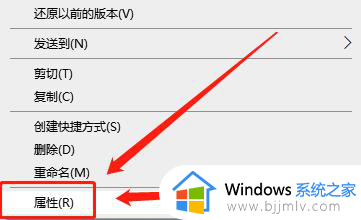
2、在属性中,找到“只读”功能项。
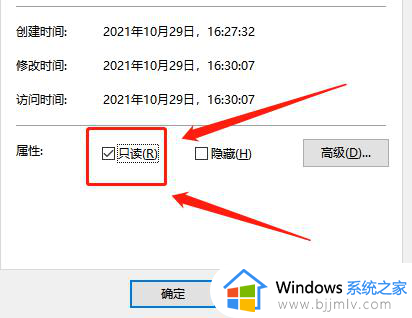
3、将只读选项取消勾选,点击“应用”即可切换为编辑模式。
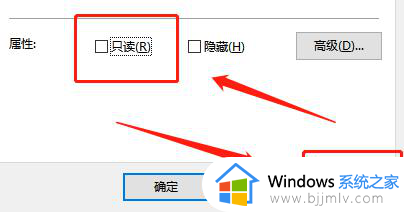
以上就是小编教大家的cad打开文件显示只读模式解决方法了,如果你也有相同需要的话,可以按照上面的方法来操作就可以了,希望本文能够对大家有所帮助。
为什么打开cad文件只能是只读模式?cad打开文件显示只读模式解决方法相关教程
- cad打开文件显示只读怎么办 cad打开文件只读模式怎么解除
- 为什么文件打开是只读模式?文件打开是只读模式如何更改
- 从微信打开文件显示只读怎么办?微信打开文件显示只读模式解决方法
- 文件显示只读模式怎么改 文件变成只读模式怎样调整
- 电脑打开文件显示只读怎么办 电脑打开文件都是只读模式如何解决
- 文件只读模式怎么解除 文件只读模式的解除步骤
- 打开文件显示只读怎么办 打开文档显示只读怎样修改
- 微信文档只读模式怎么修改 微信文档打开只读怎么取消
- 电脑微信接受文件都显示只读怎么办 电脑微信接收的文件都是只读模式如何解决
- 表格打开是只读模式怎么解除 表格打开就是只读模式怎么取消
- 惠普新电脑只有c盘没有d盘怎么办 惠普电脑只有一个C盘,如何分D盘
- 惠普电脑无法启动windows怎么办?惠普电脑无法启动系统如何 处理
- host在哪个文件夹里面 电脑hosts文件夹位置介绍
- word目录怎么生成 word目录自动生成步骤
- 惠普键盘win键怎么解锁 惠普键盘win键锁了按什么解锁
- 火绒驱动版本不匹配重启没用怎么办 火绒驱动版本不匹配重启依旧不匹配如何处理
电脑教程推荐
win10系统推荐